2020 FIAT 500 phone
[x] Cancel search: phonePage 45 of 228

MENU
LIGHTING
SPEED BUZZER
TRIP B ACTIVATION / DATA
SET TIME
SET DATE
AUTOCLOSE
UNITS
LANGUAGE
BUTTON ALERTS
BUTTON VOLUME
SEAT BELT BUZZER
SERVICE
AIRBAG/PASSENGER BAG
DAYTIME RUNNING LIGHTS
RESET TIRES
RADIO REPETITION (tietyt
mallit/markkina-alueet)
SEE PHONE (tietyissä versioissa/
markkina-alueilla)
SEE NAVIGATION (tietyissä
versioissa/markkina-alueilla)
EXIT MENU
Set time (kellonajan säätö)
Tämän toiminnon avulla voidaan säätää
kello kahta alavalikkoa käyttäen: "Time"
ja "Format".
Säädä asetusta seuraavasti:
paina lyhyesti painiketta MENU,
jolloin näyttöön tulee kaksi alavalikkoa
"Time" (aika) ja "Format" (tila)
paina painiketta+tai–siirtyäksesi
kahden alavalikon välillä
kun alavalikko on valittu, paina
lyhyesti painiketta MENU
jos valitset alavalikon "Time":
painikkeen MENU
lyhyellä
painalluksella näytössä "tunnit"
säädä painamalla painiketta+tai–
painamalla painiketta MENU
lyhyellä painalluksella, näytölle
ilmestyy "minuutit"
säädä painamalla painiketta+tai–.
NOTA Jokainen painikkeen+tai–
painallus nostaa tai laskee arvoa
yhdellä. Kun painiketta pidetään
painettuna, aikaansaadaan nopea
automaattinen nousu/väheneminen.
Kun lähestyt haluttua arvoa, säädä arvo
yksittäisin painalluksin.
Jos valitset alavalikon "Format":
painikkeen MENU
lyhyellä
painalluksella näytössä näyttömuoto
paina painiketta+tai–ja valitse
vaihtoehto "24h" tai "12h". Kun säätö
on suoritettu, paina painiketta MENU
lyhyesti palataksesi alavalikon
näkymään tai paina painiketta pitkään
palataksesi päävalikon näkymään
tallentamatta asetuksia.
paina uudelleen painiketta MENU
tai SAVE värinäytöllä pitkään
palataksesi perusnäkymään tai
päävalikkoon riippuen siitä, missä
valikon kohdassa olet.
Set date (päivämäärän säätö)
Tämän toiminnon avulla voidaan
päivittää päivämäärä (päivä/kuukausi/
vuosi).
Säädä asetusta seuraavasti:
paina painiketta MENUlyhyellä
painalluksella, näytölle ilmestyy "vuosi"
säädä painamalla painiketta+tai–
paina painiketta MENUlyhyellä
painalluksella, näytölle ilmestyy
"kuukausi"
säädä painamalla painiketta+tai–
paina painiketta MENUlyhyellä
painalluksella, näytölle ilmestyy "päivä"
säädä painamalla painiketta+tai–
NOTA Jokainen painikkeen+tai–
painallus nostaa tai laskee arvoa
yhdellä. Kun painiketta pidetään
painettuna, aikaansaadaan nopea
automaattinen nousu/väheneminen.
Kun lähestyt haluttua arvoa, säädä arvo
yksittäisin painalluksin.
43
Page 185 of 228

Etupaneelin ohjaimien yhteenvetotaulukko
Painike Toiminnot Tila
Käynnistys Painikkeen lyhyt painallus
Sammutus Painikkeen lyhyt painallus
Äänenvoimakkuuden säätö Nappulan kierto vasemmalle/oikealle
Äänenvoim. aktivointi/deaktivointi (Mykistys/Tauko) Painikkeen lyhyt painallus
Näytön käynnistys/sammutus Painikkeen lyhyt painallus
Poistu valinnasta/palaa edelliseen näyttöön Painikkeen lyhyt painallus
Settings Painikkeen lyhyt painallus
BROWSE ENTERLuettelon selaus tai radioaseman viritys Nappulan kierto vasemmalle/oikealle
Näytöllä näytetyn vaihtoehdon vahvistus Painikkeen lyhyt painallus
APPSPääsy lisätoimintoihin, esimerkiksi: Kellonajan näyttö, kompassi
(jos varusteena), ulkolämpötila, mediasoitin jaUconnect™ LIVE
-palvelut, jos varusteenaPainikkeen lyhyt painallus
PHONE Puhelimen tietojen näyttö Painikkeen lyhyt painallus
TRIP
(versiotUconnect™ 5”
LIVE)Pääsy valikkoon Trip Painikkeen lyhyt painallus
NAV
(versiotUConnect™ 5"
Nav LIVE)Pääsy navigointivalikkoon Painikkeen lyhyt painallus
MEDIA
Lähteen valinta: USB,
Bluetooth®Painikkeen lyhyt painallus
RADIO Pääsy radiotilaan Painikkeen lyhyt painallus
183
Page 189 of 228

jos "Media"-lähde on käytössä,
paina graafista painiketta "Source"
valitseBluetooth®-medialähde;
paina graafista painiketta "Add
Device"
etsi kohta
Uconnect™Bluetooth®-
audiolaitteessa (rekisteröintivaiheessa
näytölle ilmestyy näkymä, joka osoittaa
toimenpiteen etenemisvaiheen);
Kun audiolaite pyytää, syötä
järjestelmän näytöllä näkyvä PIN-koodi
tai vahvista laitteessa näytetty
PIN-koodi;
kun rekisteröintiproseduuri on
suoritettu loppuun onnistuneesti,
näytölle ilmestyy näkymä. Vastaamalla
"Yes"Bluetooth®-audiolaitteen kysy-
mykseen, tämä rekisteröidään
suosikiksi (laite saa etusijan kaikkiin
muihin myöhemmin rekisteröitäviin lait-
teisiin verrattuna). Jos valitaan "No",
ensisijainen laite valitaan liitäntäjärj-
estyksessä. Viimeisin liitetty laite on aina
etusijalla.
äänentoistolaite voidaan yhdistää
myös painamalla etupaneelin painiketta
PHONE ja valitsemalla vaihtoehto
"Settings" tai valitsemalla valikosta
"Settings" vaihtoehto "Phone/
Bluetooth".VAROITUS Mikäli hukataan
Bluetooth®-yhteys puhelimen ja
järjestelmän välillä, katso matkapuheli-
men käyttöohjeita.
HUOMAA Jos laitteen nimeä
muokataan puhelimenBluetooth®-
asetuksissa (jos käytettävissä) ja laite
liitetäänBluetooth®-yhteyden jälkeen
USB:n kautta, radio saattaa vaihtaa
kuunneltavaa kappaletta.
Puhelintila
Puhelintilan käyttöönotto
Puhelintilan aktivoimiseksi paina
painiketta PHONE etupaneelissa.
Näytöllä näytettävien graafisten
painikkeiden avulla on mahdollista:
syöttää puhelinnumero (käyttäen
näytöllä olevaa graafista näppäimistöä);
näyttää matkapuhelimen
puhelinluettelossa olevat yhteystiedot ja
soittaa niihin;
näyttää yhteystiedot viimeisimpien
puhelujen luettelosta ja soittaa niihin;
ketjuttaa jopa 10 puhelinta/
audiolaitetta, jotta helpotetaan ja
nopeutetaan pääsyä ja yhdistämistä;
siirtää puhelut järjestelmästä
matkapuhelimeen ja päinvastoin sekä
deaktivoida laitteiston mikrofonin ääni
yksityispuheluita varten.Matkapuhelimen ääni toistetaan
ajoneuvon äänentoistojärjestelmän
kautta: järjestelmä kytkee järjestelmän
äänen automaattisesti pois puhelintilaa
käytettäessä.
HUOMAUTUS Luettelo yhteensopivista
matkapuhelimista ja tuetuista
toiminnoista on saatavilla osoitteessa
www.driveuconnect.eu
Matkapuhelimen rekisteröinti
Matkapuhelimen rekisteröimiseksi toimi
seuraavasti:
AktivoiBluetooth®-toiminto matka-
puhelimessa.
paina painiketta PHONE
etupaneelissa;
Jos järjestelmässä ei ole vielä
rekisteröityjä puhelimia, näytölle
ilmestyy asianmukainen näkymä.
valitse "Yes" aloittaaksesi
rekisteröintiproseduuri ja etsi sitten
UConnect™-laite matkapuhelimessa
(valitsemalla sen sijaan "No" näytetään
puhelimen päänäkymä)
Kun matkapuhelin pyytää, syötä
matkapuhelimen näppäimillä PIN-koodi,
joka näytetään järjestelmän näytöllä,
tai vahvista matkapuhelimella
näytettävä PIN-koodi.
187
Page 190 of 228

näkymästä "Phone" on aina
mahdollista rekisteröidä matkapuhelin
painamalla graafista painiketta
"Settings": paina graafista painiketta
"Add Device" ja etene kuten kuvataan
edellisessä kohdassa
rekisteröintivaiheessa näytölle
ilmestyy näkymä, joka osoittaa
toimenpiteen etenemisvaiheen
kun rekisteröintiproseduuri on
suoritettu loppuun onnistuneesti,
näytölle ilmestyy näkymä: vastaamalla
kysymykseen "Yes" puhelin
rekisteröidään suosikiksi (kyseinen
puhelin saa etusijan muihin myöhemmin
rekisteröitäviin puhelimiin verrattuna).
Mikäli ei ole paritettu muita laitteita,
järjestelmä pitää ensimmäistä paritettua
laitetta suosikkina.
HUOMAUTUS Puhelimen
ohjelmistopäivityksen jälkeen
suositellaan asianmukaisen toiminnan
takaamiseksi poistamaan puhelin
radioon yhdistettyjen laitteiden
luettelosta, peruuttamaan järjestelmän
aiempi liitos myösBluetooth®-
laitteiden luettelosta ja suorittamaan
uusi rekisteröinti.
Puhelun soittaminen
Seuraavassa kuvattavat toimenpiteet
voidaan saavuttaa ainoastaan, jos
käytössä oleva puhelin tukee niitä.Katso matkapuhelimen käyttöohjeita,
jotta nähdään kaikki saatavilla olevat
toiminnot.
On mahdollista suorittaa puhelu
seuraavilla tavoilla:
valitsemalla kuvake
(matkapuhelimen puhelinluettelo);
valitsemalla kohta "Recent Calls"
valitsemalla kuvake
painamalla graafista painiketta
"Redial".
Tekstiviestien lukija
Järjestelmän avulla voidaan lukea
matkapuhelimeen saapuneet viestit.
Tämän toiminnon käyttämiseksi
matkapuhelimen on tuettava
tekstiviestienBluetooth®-
vaihtotoimintoa.
Mikäli matkapuhelin ei tue kyseistä
toimintoa, vastaava graafinen painike
deaktivoidaan (se muuttuu
harmaaksi).
Tekstiviestin saapuessa näytölle tulee
näyttö, josta voidaan valita vaihtoehdot
"Listen", "Call" ja "Ignore".
Voidaan siirtyä matkapuhelimeen
saapuneiden tekstiviestien luetteloon
painamalla graafista painiketta
(luettelossa voidaan näyttää
enintään 60 vastaanotettua viestiä).HUOMAA Joissain matkapuhelimissa,
jotta tekstiviestien ääneen lukeminen
tulee saataville, on otettava käyttöön
tekstiviestin ilmoitus matkapuhelimessa;
tämä vaihtoehto löytyy yleensä
matkapuhelimenBluetooth®-yhteyden
valikosta laitteelle, joka on rekisteröity
nimelläUconnect™. Kun tämä toim-
into on otettu käyttöön matkapuhe-
limessa, on se kytkettävä irti ja takaisin
päälle järjestelmälläUconnect™käyt-
töönoton aktivoimiseksi.
Tekstiviestien vaihtoehdot
Järjestelmän muistissa on olemassa
ennalta määritettyjä tekstiviestejä, joita
voidaan lähettää vastauksena
vastaanotettuun viestiin tai uutena
viestinä:
Yes.
No.
Okay.
I can't talk right now.
Call Me.
I'll call you later.
I'm on my way.
Thanks.
I will be late.
Stuck in traffic.
Start without me.
Where are you?
Are you there yet?
188
MULTIMEDIA
Page 194 of 228

Settings
Avaa "Settings"-valikko painamalla
painiketta
etupaneelissa.
HUOMAA Valikon kohtien näyttö
vaihtelee versioiden mukaan.
Valikko sisältää seuraavat toiminnot:
Display
Units
Voice commands
Clock & Date
Lights (jos käytettävissä)
Doors & Locks;
Engine Off Options
Audio
Phone /Bluetooth®
Setup SiriusXM (jos varusteena)
Radio Setup
Restore Settings
Clear Personal Data
Navigation (vain
Uconnect™ 5" Nav LIVE)
Reitin suunnittelu
VAROITUS Turvallisuuden vuoksi sekä
ajamista häiritsevien tekijöiden
vähentämiseksi reitti on aina
suunniteltava ennen ajamaan
lähtemistä.
Paina "Nav"-painiketta navigointikartan
näyttämiseksi näytöllä.Reitin suunnittelemiseksi toimi
seuraavasti:
kosketa näyttöä päävalikon
avaamiseksi;
kosketa kohtaa "Navigate to"
kosketa kohtaa "Address". Voi
vaihtaa maan koskettamalla lippua
ennen kaupungin valitsemista
näppäile maan tai kaupungin nimi tai
postinumero. Kirjoittamisen aikana
luettelossa näytetään paikkoja, joilla on
samantyyppinen nimi
syötä kadun nimi. Kirjoittamisen
aikana luettelossa näytetään katuja,
joilla on samantyyppinen nimi. Kun
luettelossa näkyy oikea tie, valitse
kohde koskettamalla nimeä.
näppäile talon numero ja kosketa
"Done"
jos valikossa Advanced Settings on
aktivoitu vaihtoehto "Show location
preview", sijainti näytetään kartalla.
KOSKETA "Select" jatkaaksesi tai
"Back" lisätäksesi toisen osoitteen
kun näytetään uusi reitti, kosketa
"Done". Lisätietoa reitistä saat
koskettamalla "Details". Jos haluat
muuttaa reittiä, jotta se kulkee tietyn
paikan kautta, tai uuden kohteen
valitsemiseksi, kosketa "Change route"Annetaan ohjeet kohteeseen
ääniohjeina sekä näytöllä näkyvien
visuaalisten ohjeiden avulla.
HUOMAUTUS Navigointijärjestelmän
äänenvoimakkuuden säätö voidaan
suorittaa vain navigoinnin aikana, kun
järjestelmä antaa ääniohjeita.
Kartan päivitys
Karttapäivitys voidaan ladata kahdella
tavalla:
Latest Map Guarantee (Uusimpien
karttojen takuu): jos 90 päivän kuluessa
ensimmäisestä käytöstä on saatavilla
uusi kartta järjestelmääsi varten, se
voidaan ladata kerran ilmaiseksi.
Map Update (Karttojen päivitys):
voidaan ostaa järjestelmään asennetun
kartan uusi versio.
Jos haluat tarkistaa saatavuuden tai
ostaa uuden kartan, varmista, että olet
valmistellut USB-laitteen ja että olet
asentanut TomTom HOME -sovelluksen
tietokoneeseen.
USB-laitteen valmistelu
Karttojen päivityksessä tulee käyttää
USB-laitetta, joka täyttää seuraavat
vaatimukset:
USB-laitteen tulee olla mieluiten tyhjä
USB-laitteessa tulee olla vähintään
8 Gt vapaata muistitilaa
192
MULTIMEDIA
Page 196 of 228

Pidä laite liitettynä. Ennen kartan
päivityksen aloitusta järjestelmä
varoittaa, että prosessiin tarvitaan
muutama minuutti. Valitse "OK".
HUOMAA Älä poista USB-laitetta äläkä
katkaise järjestelmän virransyöttöä
ennen kuin päivitys on suoritettu
loppuun. Järjestelmää ei voida käyttää
ennen kuin päivitys suoritetaan loppuun
oikein.
Jos päivitys keskeytetään, käynnistä
järjestelmän päivitys uudelleen.
Kun kartta on päivitetty, näytetään
seuraava viesti.
Napsauta "Close".
Uusi kartta on nyt käytettävissä
järjestelmässä.
Vianetsintä
Päivityksen aikana voi tapahtua
seuraavat ongelmat:
USB-laitteessa oleva kartta ei ole
kelvollinen. Tässä tapauksessa lataa
kartta uudelleen USB-laitteelle
käyttämällä TomTom HOME -sovellusta.
USB-laite on mahdollisesti valmisteltava
uudelleen.
USB-laitteessa olevan kartan versio
on sama tai aikaisempi kuin
järjestelmässä oleva versio. Tässä
tapauksessa lataa kartta uudelleen
USB-laitteelle käyttämällä TomTom
HOME -sovellusta. USB-laite on
mahdollisesti valmisteltava uudelleen.Voice Commands
HUOMAA Kielille, joita järjestelmä ei tue,
äänikomennot eivät ole käytettävissä.
Äänikomentojen käyttämiseksi paina
ohjauspyörän näppäintä
("Voice"-
näppäin) ja sano kovalla äänellä haluttu
toiminto.
Globaalit
Seuraavat äänikomennot voidaan antaa
painamalla ohjauspyörän näppäintä
:
Help
Cancel
Repeat
Voice tutorial
Phone
Seuraavat äänikomennot voidaan antaa
sen jälkeen, kun on painettu
ohjauspyörän painiketta
ja sen
lausuttu komento ”Go to phone":
Call
Dial
Redial
Callback
Recent calls
Outgoing calls
Missed calls
Incoming calls
Phonebook
Search
Show SMSRadio
Seuraavat äänikomennot voidaan antaa
painamalla ohjauspyörän näppäintä
:
Tune to XXX FM
Tune to XXX AM
Tune to Radio XXX
Tune to DAB
Media
Seuraavat äänikomennot voidaan antaa
painamalla ohjauspyörän näppäintä
:
Play song...
Play album...
Play artist...
Play genre...
Play playlist...
Play podcast...
Play audiobook...
Select support
Show
194
MULTIMEDIA
Page 200 of 228
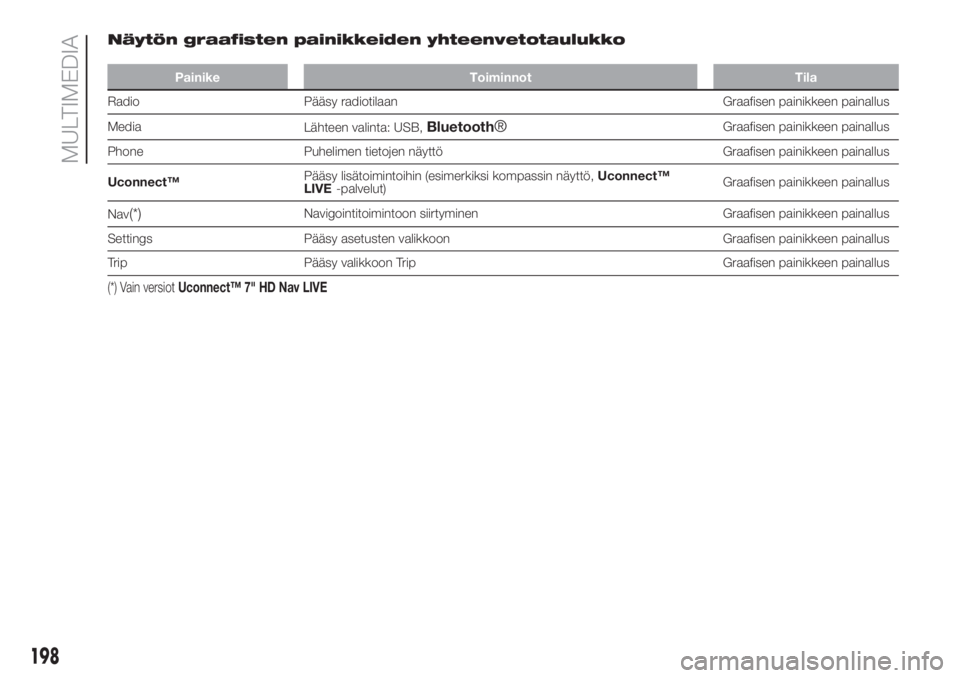
Näytön graafisten painikkeiden yhteenvetotaulukko
Painike Toiminnot Tila
Radio Pääsy radiotilaan Graafisen painikkeen painallus
Media
Lähteen valinta: USB,
Bluetooth®Graafisen painikkeen painallus
Phone Puhelimen tietojen näyttö Graafisen painikkeen painallus
Uconnect™Pääsy lisätoimintoihin (esimerkiksi kompassin näyttö,Uconnect™
LIVE
-palvelut)Graafisen painikkeen painallus
Nav
(*)Navigointitoimintoon siirtyminen Graafisen painikkeen painallus
Settings Pääsy asetusten valikkoon Graafisen painikkeen painallus
Trip Pääsy valikkoon Trip Graafisen painikkeen painallus
(*) Vain versiotUconnect™ 7" HD Nav LIVE
198
MULTIMEDIA
Page 204 of 228

"Map": näytetään navigointikartta
(vain versiot järjestelmälläUconnect™
7" HD Nav LIVE).
Alaosassa: näytetään toistettavaa
kappaletta ja seuraavia graafisia
painikkeita koskevat tiedot:
Aktiivinen äänilähde tai asema
/: edellisen/seuraavan
kappaleen valinta
: toistettavan kappaleen tauko.
"Audio": pääsy näkymään "Audio
settings".
Kappaleen valinta (raidat)
Tämän toiminnon avulla voidaan selata
ja valita aktiivisessa laitteessa olevat
kappaleet.
Valintamahdollisuudet riippuvat liitetystä
laitteesta. Esimerkiksi USB-laitteessa
on mahdollista, painikkeen/nappulan
SCROLL TUNE avulla, selata myös
laitteessa olevien esittäjien,
musiikkilajien ja albumien luetteloa itse
kappaleista tallennettujen tietojen
mukaan.
Kierrä painiketta/nappulaa SCROLL
TUNE valitaksesi halutun luokan ja sen
jälkeen paina itse painiketta/nappulaa
valinnan vahvistamiseksi.
HUOMAUTUS USB-laitteen
indeksointiaika voi vaihdella käytettävän
varusteen mukaan (joissain tapauksissa
se voi kestää muutaman minuutin).HUOMAUTUS:Uconnect™-
järjestelmä ei tue joitakin USB-
muistitikkuja: tässä tapauksessa
Radio-käyttötila ei vaihdu
automaattisesti Media-käyttötilaan. Jos
käytetyn välineen toisto ei käynnisty,
tarkista sen yhteensopivuus valitsemalla
Media-käyttötila:Uconnect™-
järjestelmän näytöllä näkyy vastaava
viesti.
Bluetooth®-TUKI
Tila aktivoidaan rekisteröimällä
järjestelmäänBluetooth®-laite, joka
sisältää musiikkia.
Bluetooth®-AUDIOLAITTEEN
REKISTERÖINTI
Jos haluat rekisteröidäBluetooth®-
audiolaitteen, toimi seuraavasti:
AktivoiBluetooth®-toiminto lait-
teessa.
Paina näytön graafista painiketta
"Media".
Paina graafista painiketta "Select
source" .
valitseBluetooth®-medialähde;
Paina graafista painiketta "Add
Device".
etsi kohta "Uconnect"Bluetooth®-
audiolaitteessa (rekisteröintivaiheessa
näytölle ilmestyy näkymä, joka osoittaa
toimenpiteen etenemisvaiheen)
Kun audiolaite pyytää, syötä
järjestelmän näytöllä näkyvä PIN-koodi
tai vahvista laitteessa näytetty
PIN-koodi.
Kun rekisteröintiproseduuri on
suoritettu loppuun onnistuneesti,
näytöllä osoitetaan näkymä.
Vastaamalla "Yes"Bluetooth®-
audiolaitteen kysymykseen, tämä rekis-
teröidään suosikiksi (laite saa etusijan
kaikkiin muihin myöhemmin rekis-
teröitäviin laitteisiin verrattuna). Jos vali-
taan "No", ensisijainen laite valitaan
liitäntäjärjestyksessä. Viimeisin liitetty
laite on aina etusijalla.
äänentoistolaite voidaan yhdistää
myös painamalla graafista painiketta
"Phone" näytöllä ja valitsemalla
vaihtoehto "Settings" tai valitsemalla
valikosta "Settings" vaihtoehto "Phone/
Bluetooth®".
VAROITUS Mikäli hukataan
Bluetooth®-yhteys puhelimen ja
järjestelmän välillä, katso matkapuheli-
men käyttöohjeita.
HUOMAA Jos laitteen nimeä
muokataan puhelimenBluetooth®-
asetuksissa (jos käytettävissä) ja laite
liitetäänBluetooth®-yhteyden jälkeen
USB:n kautta, radio saattaa vaihtaa
kuunneltavaa kappaletta.
202
MULTIMEDIA